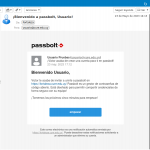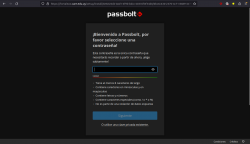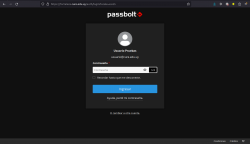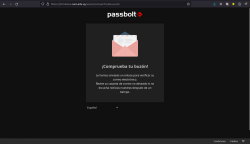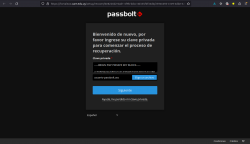Diferencia entre revisiones de «Fortaleza (passbolt)»
Ir a la navegación
Ir a la búsqueda
| Línea 16: | Línea 16: | ||
===Inicio de sesión=== | ===Inicio de sesión=== | ||
| + | Para ingresar a la cuenta creada se pedirán los siguientes pasos: | ||
<gallery perrow=4 widths=250px heights=150px> | <gallery perrow=4 widths=250px heights=150px> | ||
| − | Archivo:Passbolt Login 1.png | + | Archivo:Passbolt Login 1.png|Contraseña que se escribió en el paso 2. '''NO se puede resetear la contraseña, en caso de olvidarla, se perderá el acceso a la cuenta''' |
| − | Archivo:Passbolt Login 2.png | + | Archivo:Passbolt Login 2.png|Verificación por correo elecrónico |
| − | Archivo:Passbolt Login 3.png | + | Archivo:Passbolt Login 3.png|Subir el archivo encriptado que se guardó en el paso 3. |
</gallery> | </gallery> | ||
Revisión del 17:24 30 may 2023
Acerca de
Passbolt es un gestor de contraseñas libre y gratuito que permite guardar y compartir claves de forma segura. El CURE tiene este servicio alojado en https://fortaleza.cure.edu.uy/.
Instalación
Crear una cuenta
Para solicitar una cuenta con su correo del CURE debe enviar un correo a soporte@cure.edu.uy y se le enviarán los pasos para continuar.
Inicio de sesión
Para ingresar a la cuenta creada se pedirán los siguientes pasos:
Añadir extensión en Firefox
- Ir a https://addons.mozilla.org/en-US/firefox/addon/passbolt/
- Descargar e instalar la extensión
- Una vez instalado se mostrará el ícono en la barra de herramientas
- Si la extensión aún no funciona, intente recargar la página o cerrar y volver a abrir el navegador.
Añadir extensión en Chrome
- Ir a https://chrome.google.com/webstore/detail/passbolt-extension/didegimhafipceonhjepacocaffmoppf
- Añadir a Chrome